一 下载地址:
Anaconda2 https://www.continuum.io/downloads
Pycharm2016 https://www.jetbrains.com/pycharm/download/
二 windows 下安装:
- 下载两个软件,先安装Anaconda2,再安装pycharm2016
- 在Pycharm File->settings->Project **->Project Interpreter->选择Anaconda 自带的python
如下图,包含了numpy,scipy和matplotlib等常用modules:
- IDE环境如下图:
三 Linux 下安装(以Ubuntu为例):
1. Enviroment
OS: ubuntu 14.04 LTS, 64-bit
IDE: PyCharm 5.0.4 Community Edition
Interpreter: Python 2.7.11
2. Build a Python IDE
a. Install Python 2.7.11, Numpy and Matplotlib
The Anaconda2 is strongly recommanded, which contains
a great many packages, including numpy, scipy and matplotlib.
First install Anaconda2, for example the install shell script
‘Anaconda2-2.5.0-Linux-x86_64.sh’ in path /home/devel/Downloads.
i. Open a terminal, run:
cd /home/devel/Downloadsii. Run:
bash Anaconda2-2.5.0-Linux-x86_64.shiii. Follow the orders to complete the installation.
b. Install Pycharm5
The Pycharm5 is one of the most popular python IDEs in Linux and
Windows. For example, the package ‘pycharm-community-5.0.4.tar.gz’
in path /home/devel/Downloads.
i. Open a terminal, run:
cd /home/devel/Downloadsii. Run:
tar xfz pycharm-community-5.0.4.tar.gziii. Then in the current folder, folder ‘pycharm-community-5.0.4’
appears. Then go into this folder by running:
cd ./pycharm-community-5.0.4/biniiii. Then there should be a ‘pycharm.sh’ in the current folder.
this is the installing shell script of pycharm. Run:
bash pycharm.shiiiii. Follow the orders to complete the installation.
c. Set the Pycharm
The Pycharm is opened once you have completed the intallation. It’s
quite friendly to use.
i. If you never intalled the pycharm before, use the default setting
when you are asked.
ii. You can choose the python interpreter, the Python 2.7.11 contained
in anaconda2 is strongly recommended.
d. Programm in Pycharm
Following the tips or user manual, it’s not hard to use.








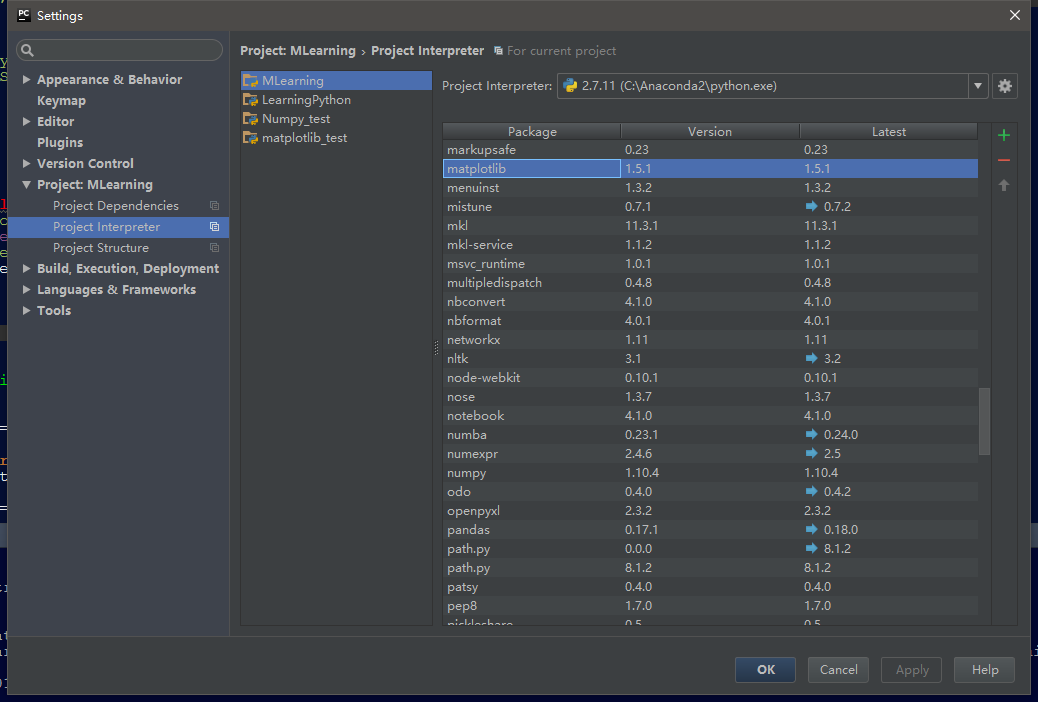
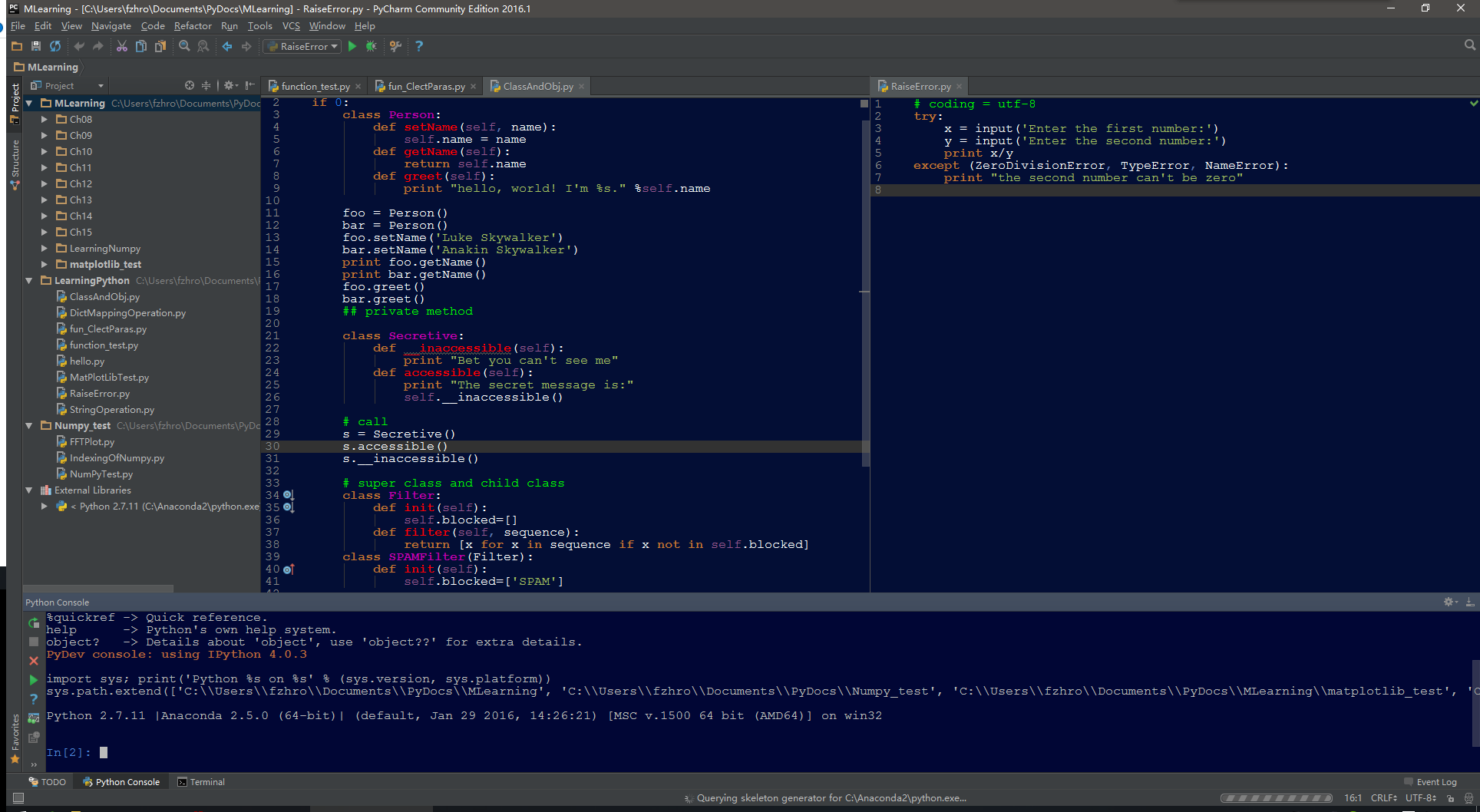














 7181
7181











 被折叠的 条评论
为什么被折叠?
被折叠的 条评论
为什么被折叠?








